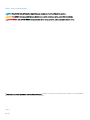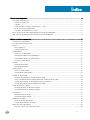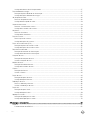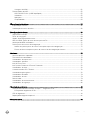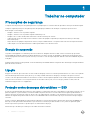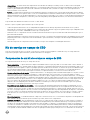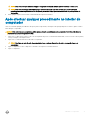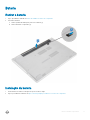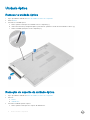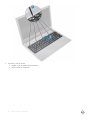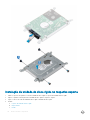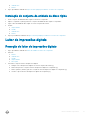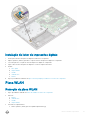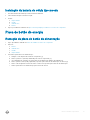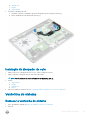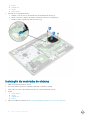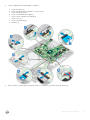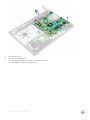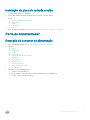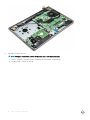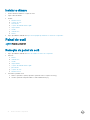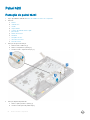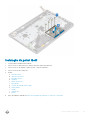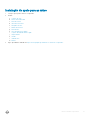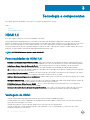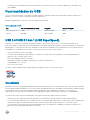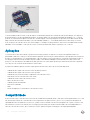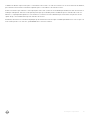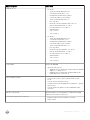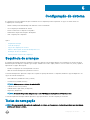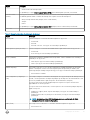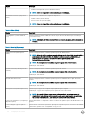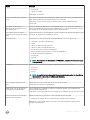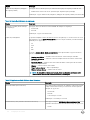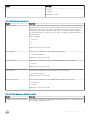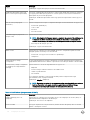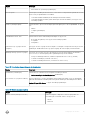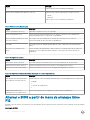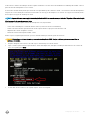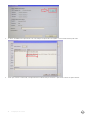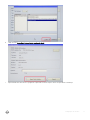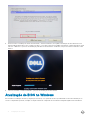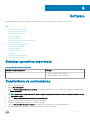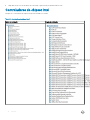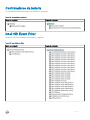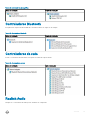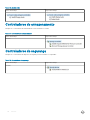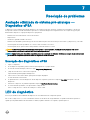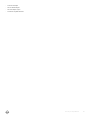Dell Vostro 15–3578
Manual do proprietário
Modelo regulamentar: P63F
Tipo regulamentar: P63F002

Notas, avisos e advertências
NOTA: Uma NOTA indica informações importantes que ajudam a melhorar a utilização do produto.
AVISO: Um AVISO indica potenciais danos do hardware ou a perda de dados e explica como evitar o problema.
ADVERTÊNCIA: Uma ADVERTÊNCIA indica potenciais danos no equipamento, lesões pessoais ou mesmo morte.
© 2018 Dell Inc. ou as suas subsidiárias. Todos os direitos reservados. Dell, EMC e outras marcas comerciais pertencem à Dell Inc ou às suas subsidiárias.
Outras marcas comerciais podem pertencer aos seus respetivos proprietários.
2018 - 01
Rev. A01

Índice
1 Trabalhar no computador................................................................................................................................6
Precauções de segurança.................................................................................................................................................6
Energia de suspensão.................................................................................................................................................. 6
Ligação.......................................................................................................................................................................... 6
Proteção contra descargas eletrostáticas — ESD.................................................................................................. 6
Kit de serviço no campo de ESD ...............................................................................................................................7
Transporte de componentes sensíveis.......................................................................................................................8
Antes de efectuar qualquer procedimento no interior do computador....................................................................... 8
Após efectuar qualquer procedimento no interior do computador..............................................................................9
2 Retirar e instalar componentes.....................................................................................................................10
Ferramentas recomendadas............................................................................................................................................10
Lista de tamanhos de parafusos.....................................................................................................................................10
Bateria.................................................................................................................................................................................11
Retirar a bateria........................................................................................................................................................... 11
Instalação da bateria................................................................................................................................................... 11
Unidade óptica.................................................................................................................................................................. 12
Remover a unidade óptica......................................................................................................................................... 12
Remoção do suporte da unidade óptica.................................................................................................................. 12
Instalação do suporte da unidade óptica................................................................................................................. 13
Instalar a unidade óptica............................................................................................................................................ 13
Teclado............................................................................................................................................................................... 13
Remoção do teclado...................................................................................................................................................13
Instalação do teclado..................................................................................................................................................15
Tampa da base.................................................................................................................................................................. 15
Retirar a tampa da base.............................................................................................................................................15
Instalação da tampa da base.....................................................................................................................................18
Unidade de disco rígido....................................................................................................................................................18
Remoção do conjunto da unidade de disco rígido.................................................................................................. 18
Retire a unidade de disco rígido do suporte da unidade de disco rígido.............................................................. 19
Instalação da unidade de disco rígido no respetivo suporte................................................................................. 20
Instalação do conjunto da unidade de disco rígido................................................................................................. 21
Leitor de impressões digitais............................................................................................................................................21
Remoção do leitor de impressões digitais................................................................................................................21
Instalação do leitor de impressões digitais.............................................................................................................. 23
Placa WLAN......................................................................................................................................................................23
Remoção da placa WLAN......................................................................................................................................... 23
Instalação da placa WLAN........................................................................................................................................ 24
Módulos de memória....................................................................................................................................................... 25
Retirar o módulo de memória................................................................................................................................... 25
Instalação do módulo de memória........................................................................................................................... 25
Bateria de célula tipo moeda...........................................................................................................................................26
Remover a bateria de célula tipo moeda.................................................................................................................26
Índice
3

Instalação da bateria de célula tipo moeda............................................................................................................. 27
Placa do botão de energia...............................................................................................................................................27
Remoção da placa do botão de alimentação.......................................................................................................... 27
Instalação da placa do botão de energia................................................................................................................. 28
do dissipador de calor......................................................................................................................................................28
Retirar o dissipador de calor..................................................................................................................................... 28
Instalação do dissipador de calor............................................................................................................................. 29
Ventoinha do sistema...................................................................................................................................................... 29
Remover a ventoinha do sistema.............................................................................................................................29
Instalação da ventoinha do sistema.........................................................................................................................30
Altifalante...........................................................................................................................................................................31
Retirar os altifalantes..................................................................................................................................................31
Instalação dos altifalantes..........................................................................................................................................31
Placa de sistema.............................................................................................................................................................. 32
Retirar a placa de sistema.........................................................................................................................................32
Instalação da placa de sistema.................................................................................................................................35
Placas de entrada/saída (E/S).......................................................................................................................................36
Remoção da placa de entrada e saída.....................................................................................................................36
Instalação da placa de entrada e saída.................................................................................................................... 37
Porta do transformador...................................................................................................................................................37
Remoção do conector de alimentação....................................................................................................................37
Instalação do conector de alimentação...................................................................................................................38
Conjunto do ecrã..............................................................................................................................................................39
Remoção do conjunto do ecrã................................................................................................................................. 39
Instalar o conjunto do ecrã........................................................................................................................................ 41
Moldura do ecrã................................................................................................................................................................41
Remoção da moldura do ecrã...................................................................................................................................42
Instalação da moldura do ecrã..................................................................................................................................42
Câmara..............................................................................................................................................................................43
Remoção da câmara.................................................................................................................................................. 43
Instalar a câmara........................................................................................................................................................ 44
Painel do ecrã................................................................................................................................................................... 44
Remoção do painel do ecrã.......................................................................................................................................44
Instalação do painel do ecrã......................................................................................................................................46
Dobradiças do ecrã.......................................................................................................................................................... 46
Retirar as dobradiças do ecrã...................................................................................................................................46
Instalar as dobradiças do ecrã.................................................................................................................................. 47
Painel tátil..........................................................................................................................................................................48
Remoção do painel táctil...........................................................................................................................................48
Instalação do painel táctil..........................................................................................................................................49
Apoio para as mãos..........................................................................................................................................................50
Remoção do apoio para as mãos............................................................................................................................. 50
Instalação do apoio para as mãos............................................................................................................................. 51
3 Tecnologia e componentes...........................................................................................................................52
HDMI 1.4............................................................................................................................................................................52
Funcionalidades do HDMI 1.4....................................................................................................................................52
4
Índice

Vantagens do HDMI...................................................................................................................................................52
Funcionalidades do USB................................................................................................................................................. 53
USB 3.0/USB 3.1 Gen 1 (USB SuperSpeed)...........................................................................................................53
Velocidade...................................................................................................................................................................53
Aplicações...................................................................................................................................................................54
Compatibilidade..........................................................................................................................................................54
4 Especicações do sistema...........................................................................................................................56
Especicações técnicas..................................................................................................................................................56
Combinações de teclas de atalho.................................................................................................................................. 58
5 Conguração do sistema............................................................................................................................. 59
Sequência de arranque....................................................................................................................................................59
Teclas de navegação........................................................................................................................................................59
Opções da conguração do sistema............................................................................................................................. 60
Alternar o BIOS a partir do menu de arranque único F12........................................................................................... 68
Atualização do BIOS no Windows..................................................................................................................................72
Palavra-passe do sistema e de conguração................................................................................................................73
Atribuir uma palavra-passe do sistema e uma palavra-passe de conguração.................................................. 73
Eliminar ou alterar uma palavra-passe do sistema e/ou de conguração existente...........................................74
6 Software......................................................................................................................................................75
Sistemas operativos suportados.................................................................................................................................... 75
Transferência de controladores...................................................................................................................................... 75
Controladores do chipset Intel........................................................................................................................................76
Controladores da bateria................................................................................................................................................. 77
Intel HID Event Filter........................................................................................................................................................77
Intel Dynamic Platform and Thermal Framework.........................................................................................................78
Controladores de disco....................................................................................................................................................78
Cartão de memória PCI-E Realtek.................................................................................................................................78
Controlador da placa gráca...........................................................................................................................................78
Controladores Bluetooth................................................................................................................................................. 79
Controladores de rede.....................................................................................................................................................79
Realtek Audio....................................................................................................................................................................79
Controladores de armazenamento.................................................................................................................................80
Controladores de segurança...........................................................................................................................................80
7 Resolução de problemas............................................................................................................................... 81
Avaliação otimizada do sistema pré-arranque — Diagnóstico ePSA.........................................................................81
Execução dos diagnósticos ePSA.............................................................................................................................81
LED de diagnóstico...........................................................................................................................................................81
Reposição do relógio de tempo real...............................................................................................................................82
8 Contactar a Dell...........................................................................................................................................84
Índice
5

Trabalhar no computador
Precauções de segurança
O capítulo sobre as precauções de segurança descreve os principais passos a executar antes de proceder às instruções de desmontagem.
Cumpra as seguintes precauções de segurança antes de quaisquer procedimentos de instalação ou reparação que envolvam a
desmontagem ou remontagem:
• Desligue o sistema e todos os periféricos ligados.
• Desligue o sistema e todos os periféricos ligados à alimentação CA.
• Desligue todos os cabos de rede, linhas telefónicas e de telecomunicação do sistema.
• Utilize um kit de serviço de campo ESD ao manusear o interior de qualquer computador portátil para evitar danos por descarga
eletrostática (ESD).
• Depois de remover qualquer componente do sistema, coloque cuidadosamente o componente removido sobre um tapete antiestático.
• Utilize calçado com solas de borracha não condutora para reduzir o risco de eletrocussão.
Energia de suspensão
Os produtos Dell equipados com alimentação de reserva devem ser desligados antes de se abrir a caixa. Os sistemas que possuem a
funcionalidade de energia de suspensão recebem alimentação no momento em que são desligados. A alimentação interna permite que o
sistema seja ligado de forma remota (ativado na LAN) e colocado no modo de espera, dispondo ainda de outras funcionalidades de gestão
avançadas.
Desligar a cha e premir e manter premido o botão de alimentação da unidade durante 15 segundos deve descarregar a energia residual na
placa de sistema, notebooks
Ligação
A ligação é um método que conecta dois ou mais condutores de ligação à terra com a mesma potência elétrica. Isto é feito com a ajuda de
um kit de descargas eletrostáticas (ESD) de serviço no campo. Quando utilizar um o de ligação, certique-se de que este está em
contacto com uma superfície metálica sem revestimento e nunca com uma superfície pintada ou não metálica. A pulseira antiestática deve
estar xa e em total contacto com a sua pele e devem ser removidas todas as joias, tais como relógios, pulseiras ou anéis, antes de
estabelecer a ligação entre si e o equipamento.
Proteção contra descargas eletrostáticas — ESD
As ESD são uma das principais preocupações no que respeita aos componentes eletrónicos, especialmente componentes sensíveis como as
placas de expansão, os processadores, as memórias DIMM e as placas de sistema. Correntes elétricas muito ligeiras podem danicar os
circuitos de formas que talvez não sejam tão óbvias, tais como falhas latentes ou produtos com uma duração mais curta. Uma vez que a
indústria vai exigindo uma potência cada vez menor e uma densidade cada vez mais elevada, a proteção contra ESD é uma preocupação
crescente.
Devido ao aumento da densidade dos semicondutores utilizados nos mais recentes produtos da Dell, existe agora mais sensibilidade aos
danos provocados pela estática relativamente ao que acontecia nos anteriores produtos da Dell. Por isso, já não são aplicáveis alguns
métodos aprovados no passado no que diz respeito ao manuseamento das peças.
Existem dois tipos de danos provocados por ESD: falhas catastrócas e latentes.
1
6 Trabalhar no computador

• Catastrócas – as falhas catastrócas representam cerca de 20% das falhas provocadas por ESD. Os danos levam a uma perda
completa e imediata da funcionalidade do dispositivo. Um exemplo de falha catastróca é uma memória DIMM que recebeu um choque
estático e gera imediatamente um sintoma de “Nenhum POST/Nenhum vídeo”, emitindo um código sonoro que representa uma
memória ausente ou não funcional.
• Latente – as falhas latentes representam cerca de 80% das falhas provocadas por ESD. Uma elevada taxa de falhas latentes signica
que, na maioria das vezes, quando o dano ocorre, não é imediatamente reconhecido. A DIMM recebe um choque estático, mas o sinal é
apenas enfraquecido e não produz imediatamente os sintomas externos relacionados com os danos. O sinal enfraquecido pode demorar
semanas ou meses a desaparecer e, entretanto, pode causar degradação da integridade da memória, erros de memória intermitentes,
etc.
O tipo de dano mais difícil de reconhecer e resolver é o dano latente.
Execute os passos seguintes para evitar danos provocados por ESD:
• Utilize uma pulseira antiestática com os adequadamente ligada à terra. A utilização de pulseiras antiestáticas sem os já não é
permitida; não fornecem proteção adequada. Tocar no chassi antes de manusear as peças não garante uma proteção adequada contra
a ESD nas peças com maior sensibilidade aos danos provocados por ESD.
• Manuseie todos os componentes sensíveis à estática numa área antiestática. Se possível, utilize almofadas antiestáticas para o piso e
para a bancada de trabalho.
• Quando desembalar um componente sensível à estática, não retire o componente do material antiestático da embalagem até que esteja
preparado para instalar o componente. Antes de desembalar o pacote antiestático, certique-se de descarrega a eletricidade estática
do seu corpo.
• Antes de transportar um componente sensível à estática, coloque-o num recipiente ou embalagem antiestática.
Kit de serviço no campo de ESD
O kit não monitorizado de serviço no campo é o kit de serviço usado com mais frequência. Cada kit de serviço no campo inclui três
componentes principais: tapete antiestático, pulseira antiestática e o de ligação.
Componentes de um kit de serviço no campo de ESD
Os componentes de um kit de serviço no campo de ESD são:
• Tapete antiestático – o tapete antiestático dissipa a eletricidade estática e as peças podem ser colocadas sobre o mesmo durante os
procedimentos de serviço. Quando utilizar um tapete antiestático, a sua pulseira antiestática deverá estar aconchegada ao pulso e o o
de ligação deverá estar ligado ao tapete e a qualquer superfície metálica sem revestimento no sistema em que está a trabalhar. Depois
de corretamente implementadas, as peças de manutenção podem ser removidas do saco antiestático e colocadas diretamente no
tapete. Os itens sensíveis a ESD estão seguros na sua mão, no tapete antiestático, no sistema ou no interior de um saco.
• Pulseira antiestática e o de ligação – a pulseira antiestática e o o de ligação podem estar diretamente ligados ao seu pulso e a uma
superfície metálica sem revestimento no hardware se o tapete antiestático não for necessário ou se estiverem ligados ao tapete
antiestático para proteger o hardware temporariamente colocado no tapete. A ligação física entre a pulseira antiestática, o o de ligação
e a sua pele, o tapete antiestático e o hardware é denominada por ligação. Utilize apenas os kits de serviço no campo que incluem uma
pulseira antiestática, um tapete antiestático e um o de ligação. Nunca utilize pulseiras antiestáticas sem os. Esteja sempre ciente de
que os os internos de uma pulseira têm tendência a danicar-se com o uso e devem ser inspecionados regularmente com um
dispositivo de teste adequado para evitar danos acidentais no hardware provocados por ESD. Recomendamos que teste a pulseira
antiestática e o o de ligação, pelo menos, uma vez por semana.
• Dispositivo de teste da pulseira antiestática – os os no interior de uma pulseira antiestática são propícios a danicarem-se com o
tempo. Quando utilizar um kit não monitorizado, é recomendável que efetue regularmente um teste à pulseira antes de cada serviço e,
no mínimo, um teste por semana. Um dispositivo de teste para pulseiras antiestáticas é o melhor método utilizado para este teste. Se
não tiver o seu próprio dispositivo de teste, contacte a sua sede regional para saber se podem disponibilizar um dispositivo. Para realizar
este teste, conecte o o de ligação da pulseira antiestática ao dispositivo de teste, enquanto este estiver preso ao seu pulso, e prima o
botão de teste. Se o teste for positivo, é aceso um LED verde; se o teste for negativo, é aceso um LED vermelho e é emitido um
alarme.
• Elementos isoladores – é fundamental manter os dispositivos sensíveis a ESD, como os revestimentos de plástico dos dissipadores de
calor, afastados das peças internas que são isoladoras e possuem, muitas vezes, carga elétrica.
• Ambiente de trabalho – antes de implementar o kit de serviço no campo de ESD, avalie a situação no local do cliente. Por exemplo, a
implementação do kit num ambiente de servidor é diferente da implementação num ambiente de desktop ou computador portátil. Os
servidores são normalmente instalados num rack de um centro de dados; os desktops ou computadores portáteis são normalmente
colocados em secretárias ou cubículos de escritório. Procure sempre uma área de trabalho plana e aberta, totalmente desimpedida e
sucientemente espaçosa para implementar o kit de ESD, aproveitando um espaço adicional para acomodar o tipo de sistema que está
a ser reparado. A área de trabalho também não deve ter quaisquer isoladores que possam provocar a ocorrência de ESD. Na área de
Trabalhar no computador
7

trabalho, os isoladores como o poliestireno expandido e outros plásticos devem estar sempre a uma distância de, pelo menos, 12
polegadas ou 30 centímetros das peças sensíveis antes de manusear sicamente quaisquer componentes de hardware.
• Embalagem protegida contra ESD – todos os dispositivos sensíveis a ESD devem ser enviados e recebidos numa embalagem
antiestática. Recomendamos o uso de sacos metálicos e antiestáticos. No entanto, deve sempre devolver a peça danicada dentro do
mesmo saco e embalagem antiestática em que a peça foi enviada. O saco antiestático deve ser dobrado e fechado com ta e todo o
material de espuma da embalagem deve ser usado na caixa original em que a peça foi enviada. Os dispositivos sensíveis a ESD só
devem ser removidos numa superfície de trabalho protegida contra ESD e as peças nunca devem ser colocadas no topo do saco
antiestático porque apenas o interior do saco oferece proteção. Coloque sempre as peças na sua mão, no tapete antiestático, no
sistema ou no interior do saco antiestático.
• Transportar componentes sensíveis – quando transportar componentes sensíveis a ESD, tais como peças de substituição ou peças
que serão devolvidas à Dell, é fundamental colocar estas peças em sacos antiestáticos para um transporte mais seguro.
Resumo sobre a proteção contra ESD
Recomendamos que todos os técnicos de serviço no campo utilizem sempre a pulseira antiestática com os convencional e o tapete
antiestático de proteção quando efetuarem uma intervenção nos produtos Dell. Para além disso, é fundamental que os técnicos mantenham
as peças sensíveis afastadas de todas as peças isoladoras durante a intervenção e é fundamental que usem sacos antiestáticos para
transporte dos componentes sensíveis.
Transporte de componentes sensíveis
Quando transportar componentes sensíveis a ESD, tais como peças de substituição ou peças que serão devolvidas à Dell, é fundamental
colocar estas peças em sacos antiestáticos para um transporte mais seguro.
Levantar equipamento
Cumpra as seguintes diretrizes quando levantar equipamento pesado:
AVISO
: Não levante mais de 23 kg. Utilize sempre recursos adicionais ou um dispositivo de elevação mecânico.
1 Consiga uma sensação de equilíbrio rme. Mantenha os pés afastados para obter estabilidade e aponte os dedos dos pés para fora.
2 Contraia os músculos do abdómen. Os músculos abdominais suportam a sua coluna quando levanta pesos para contrabalançar a força
da carga.
3 Faça o movimento de elevação com as pernas e não com as costas.
4 Mantenha a carga junto do corpo. Quanto mais perto da coluna estiver a carga, menos força terá de exercer com as costas.
5 Mantenha as costas direitas, quer esteja a levantar ou a pousar a carga. Não adicione o peso do seu corpo à carga. Evite torcer o
corpo e as costas.
6 Use as mesmas técnicas no sentido inverso para pousar a carga.
Antes de efectuar qualquer procedimento no interior
do computador
1 Certique-se de que a superfície de trabalho é plana e que está limpa para evitar que a tampa do computador que riscada.
2 Desligue o computador.
3 Se o computador estiver ligado a um dispositivo de ancoragem (ancorado), desligue-o.
4 Desligue todos os cabos de rede do computador (se disponíveis).
AVISO
: Se o seu computador possuir uma porta RJ45, desligue o cabo de rede retirando primeiro o cabo do seu
computador.
5 Desligue o computador e todos os dispositivos a ele ligados das respectivas tomadas eléctricas.
6 Abra o ecrã.
7 Prima sem soltar o botão de alimentação durante alguns segundos, para ligar a placa de sistema à terra.
8
Trabalhar no computador

AVISO: Para evitar choques elétricos, desligue o computador da tomada elétrica antes de executar o Passo n.º 8.
AVISO: Para evitar descargas eletrostáticas, ligue-se à terra utilizando uma faixa de terra para pulso ou tocando
periodicamente numa superfície metálica não pintada, ao mesmo tempo que toca num conector na parte posterior do
computador.
8 Retire qualquer ExpressCard ou Smart Card instalada das respectivas ranhuras.
Após efectuar qualquer procedimento no interior do
computador
Uma vez concluído qualquer procedimento de reposição de componentes, certique-se de que liga dispositivos externos, placas e cabos
antes de ligar o computador.
AVISO: Para evitar danos no computador, utilize apenas a bateria concebida para este computador Dell. Não utilize baterias
concebidas para outros computadores Dell.
1 Ligue todos os dispositivos externos, tais como um replicador de portas ou uma base de multimédia, e volte a colocar todas as placas,
como por exemplo, uma ExpressCard.
2 Ligue todos os cabos de telefone ou de rede ao computador.
AVISO: Para ligar um cabo de rede, ligue em primeiro lugar o cabo ao dispositivo de rede e, em seguida, ligue-o ao
computador.
3 Ligue o computador e todos os dispositivos anexados às respectivas tomadas eléctricas.
4 Ligue o computador.
Trabalhar no computador
9

Retirar e instalar componentes
Esta secção fornece informações detalhadas sobre como retirar ou instalar os componentes do computador.
Ferramentas recomendadas
Os procedimentos descritos neste documento requerem as seguintes ferramentas:
• Chave de parafusos Phillips #0
• Chave de parafusos Phillips #1
• Instrumento de plástico pontiagudo
NOTA: A chave de parafusos #0 é para parafusos 0-1 e a chave de parafusos #1 é para parafusos 2-4
Lista de tamanhos de parafusos
Tabela 1. Lista de tamanhos de parafusos para o Vostro 15-3578
Componente
M2x2
(cabeça
grande 07)
M2x2
(cabeça
grande
05)
M2x2,5 M2x5
M2x3
(cabeça
na)
M2x3
M2.5x2.5
(cabeça
grande)
M2,5x8 M3x3
Ponte de unidade
ótica
3
Suporte da unidade
óptica
1
Tampa da base 8 1 8
Disco rígido 4
Suporte da unidade
de disco rígido
4
Ventoinha do
sistema
2
Placa de sistema 4 1
Suporte de xação 4 3
Conjunto do ecrã 3
Painel do ecrã 4
Dobradiça do ecrã 6
Placa do botão de
energia
1
Suporte do leitor de
impressões digitais
1
2
10 Retirar e instalar componentes

Bateria
Retirar a bateria
1 Siga o procedimento indicado em Antes de trabalhar no interior do computador.
2 Para retirar a bateria:
a Deslize a patilha de desbloqueio para soltar a bateria [1].
b Retire a bateria do computador [2].
Instalação da bateria
1 Insira a bateria na ranhura e carregue até que se encaixe no lugar.
2 Siga os procedimentos indicados em Após efectuar qualquer procedimento no interior do computador.
Retirar e instalar componentes
11

Unidade óptica
Remover a unidade óptica
1 Siga o procedimento indicado em Antes de trabalhar no interior do computador.
2 Retire a bateria.
3 Para remover a unidade óptica:
a Retire o parafuso M2x5 que xa a unidade ótica ao computador [1].
b Utilize um instrumento pontiagudo de plástico para deslocar a patilha no sentido da seta indicada no chassis. [2].
c Deslize a unidade óptica para fora do computador [3].
Remoção do suporte da unidade óptica
1 Siga o procedimento indicado em Antes de trabalhar no interior do computador.
2 Remover:
a Bateria
b Unidade ótica
3 Para retirar a unidade óptica do suporte:
a Retire o parafuso M2x3 que xa o suporte da unidade ótica.
12
Retirar e instalar componentes

b Retire o suporte da unidade óptica da unidade óptica.
Instalação do suporte da unidade óptica
1 Instale o suporte da unidade óptica.
2 Aperte o parafuso M2x3 para xar o suporte da unidade ótica.
3 Instalar:
a Unidade ótica
b Bateria
4 Siga o procedimento indicado em Após efetuar qualquer procedimento no interior do computador.
Instalar a unidade óptica
1 Insira a unidade óptica na ranhura até que se encaixe no lugar.
2 Aperte o parafuso M2x5 para xar a unidade ótica ao computador.
3 Instale a bateria.
4 Siga o procedimento indicado em Após efetuar qualquer procedimento no interior do computador.
Teclado
Remoção do teclado
1 Siga o procedimento indicado em Antes de trabalhar no interior do computador.
2 Retire a bateria.
3 Para retirar o teclado:
a Utilize um instrumento pontiagudo de plástico para soltar as cinco patilhas das ranhuras localizadas acima do teclado [1].
b Vire o teclado sobre o apoio para as mãos para aceder ao cabo do conector do teclado localizado sob o teclado [2].
Retirar e instalar componentes
13

4 Para retirar o cabo do teclado:
a Desligue o cabo do teclado da placa de sistema.
b Retire o teclado do computador.
14
Retirar e instalar componentes

Instalação do teclado
1 Ligue o cabo do teclado ao conector na placa de sistema.
2 Deslize o teclado para o alinhar com as patilhas.
3 Pressione ao longo das extremidades para xar o teclado no lugar.
4 Instale a bateria.
5 Siga o procedimento indicado em Após efetuar qualquer procedimento no interior do computador.
Tampa da base
Retirar a tampa da base
1 Siga o procedimento indicado em Antes de trabalhar no interior do computador.
2 Remover:
a Bateria
b Unidade ótica
c Teclado
3 Para retirar a tampa da base:
a Desligue o conector da unidade óptica e levante-o para retirá-lo da placa de sistema [1].
Retirar e instalar componentes
15

b Retire os 5 parafusos (M2x5) que xam a tampa da base [2].
4 Vire o computador e retire os parafusos (8 parafusos M2.5x8; 3 parafusos M2x2; 2 parafusos M2x5) que xam a tampa da base ao
computador.
16
Retirar e instalar componentes

5 Para retirar a tampa da base:
a Utilize um instrumento pontiagudo para forçar as extremidades da tampa da base [1].
b Levante a tampa da base e retire-a do computador [2].
Retirar e instalar componentes
17

Instalação da tampa da base
1 Alinhe a tampa da base com os suportes dos parafusos no computador.
2 Prima as extremidades da tampa até que encaixe no lugar.
3 Aperte os parafusos (8 parafusos M2.5x8; 3 parafusos M2x2; 2 parafusos M2x5) para xar a tampa da base ao computador.
4 Vire o computador.
5 Abra o ecrã e ligue o conector da unidade ótica à placa de sistema.
6 Aperte os parafusos para xar a tampa da base ao apoio para as mãos.
7 Instalar:
a Teclado
b Unidade ótica
c Bateria
8 Siga o procedimento indicado em Após efetuar qualquer procedimento no interior do computador.
Unidade de disco rígido
Remoção do conjunto da unidade de disco rígido
1 Siga o procedimento indicado em Antes de trabalhar no interior do computador.
2 Remover:
a Bateria
18
Retirar e instalar componentes

b Unidade ótica
c Teclado
d Tampa da base
3 Para remover a unidade de disco rígido:
a Desligue o cabo da unidade de disco rígido do conector na placa de sistema [1].
b Retire os 4 parafusos (M2x3) que xam o conjunto da unidade de disco rígido ao computador [2].
c Levante e retire o conjunto do disco rígido do computador [3].
Retire a unidade de disco rígido do suporte da unidade de disco
rígido.
1 Siga o procedimento indicado em Antes de trabalhar no interior do computador.
2 Remover:
a Bateria
b Unidade ótica
c Teclado
d Tampa da base
e Conjunto da unidade de disco rígido
3 Para retirar a unidade de disco rígido do conjunto da unidade de disco rígido.
a Puxe o conector do cabo da unidade de disco rígido para o retirar da respetiva unidade.
b Retire os 4 parafusos (M3x3) que xam o suporte da unidade de disco rígido à respetiva unidade [1].
c Levante a unidade de disco rígido do respetivo suporte [2].
Retirar e instalar componentes
19

Instalação da unidade de disco rígido no respetivo suporte
1 Alinhe os suportes dos parafusos e insira a unidade de disco rígido no suporte da unidade de disco rígido.
2 Aperte os parafusos M3x3 para xar a unidade de disco rígido ao respetivo suporte.
3 Ligue o conector do cabo da unidade de disco rígido à unidade de disco rígido.
4 Instalar:
a Conjunto da unidade de disco rígido
b Tampa da base
c Teclado
20
Retirar e instalar componentes
A página está carregando...
A página está carregando...
A página está carregando...
A página está carregando...
A página está carregando...
A página está carregando...
A página está carregando...
A página está carregando...
A página está carregando...
A página está carregando...
A página está carregando...
A página está carregando...
A página está carregando...
A página está carregando...
A página está carregando...
A página está carregando...
A página está carregando...
A página está carregando...
A página está carregando...
A página está carregando...
A página está carregando...
A página está carregando...
A página está carregando...
A página está carregando...
A página está carregando...
A página está carregando...
A página está carregando...
A página está carregando...
A página está carregando...
A página está carregando...
A página está carregando...
A página está carregando...
A página está carregando...
A página está carregando...
A página está carregando...
A página está carregando...
A página está carregando...
A página está carregando...
A página está carregando...
A página está carregando...
A página está carregando...
A página está carregando...
A página está carregando...
A página está carregando...
A página está carregando...
A página está carregando...
A página está carregando...
A página está carregando...
A página está carregando...
A página está carregando...
A página está carregando...
A página está carregando...
A página está carregando...
A página está carregando...
A página está carregando...
A página está carregando...
A página está carregando...
A página está carregando...
A página está carregando...
A página está carregando...
A página está carregando...
A página está carregando...
A página está carregando...
A página está carregando...
-
 1
1
-
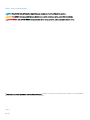 2
2
-
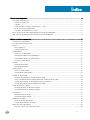 3
3
-
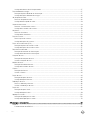 4
4
-
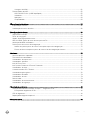 5
5
-
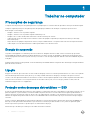 6
6
-
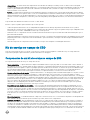 7
7
-
 8
8
-
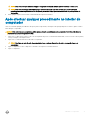 9
9
-
 10
10
-
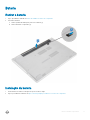 11
11
-
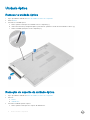 12
12
-
 13
13
-
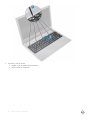 14
14
-
 15
15
-
 16
16
-
 17
17
-
 18
18
-
 19
19
-
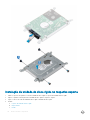 20
20
-
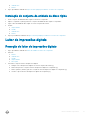 21
21
-
 22
22
-
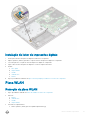 23
23
-
 24
24
-
 25
25
-
 26
26
-
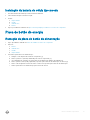 27
27
-
 28
28
-
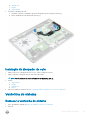 29
29
-
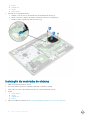 30
30
-
 31
31
-
 32
32
-
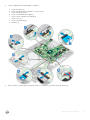 33
33
-
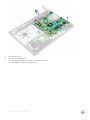 34
34
-
 35
35
-
 36
36
-
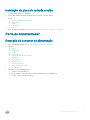 37
37
-
 38
38
-
 39
39
-
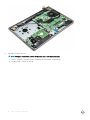 40
40
-
 41
41
-
 42
42
-
 43
43
-
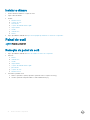 44
44
-
 45
45
-
 46
46
-
 47
47
-
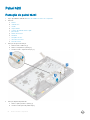 48
48
-
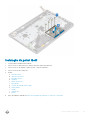 49
49
-
 50
50
-
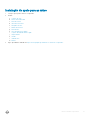 51
51
-
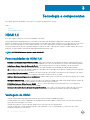 52
52
-
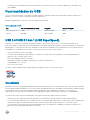 53
53
-
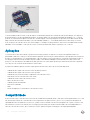 54
54
-
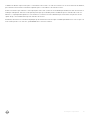 55
55
-
 56
56
-
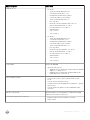 57
57
-
 58
58
-
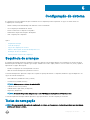 59
59
-
 60
60
-
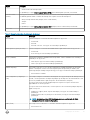 61
61
-
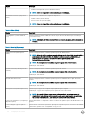 62
62
-
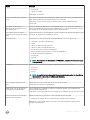 63
63
-
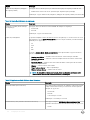 64
64
-
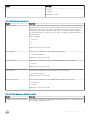 65
65
-
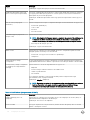 66
66
-
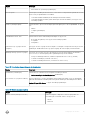 67
67
-
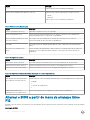 68
68
-
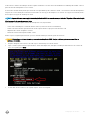 69
69
-
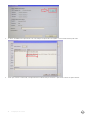 70
70
-
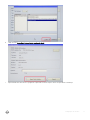 71
71
-
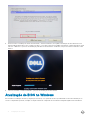 72
72
-
 73
73
-
 74
74
-
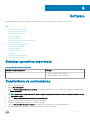 75
75
-
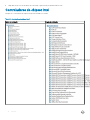 76
76
-
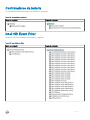 77
77
-
 78
78
-
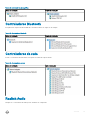 79
79
-
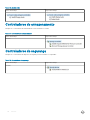 80
80
-
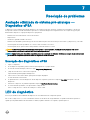 81
81
-
 82
82
-
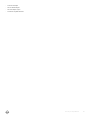 83
83
-
 84
84
Artigos relacionados
-
Dell Vostro 3478 Manual do proprietário
-
Dell Vostro 3581 Guia de usuario
-
Dell Latitude 3390 2-in-1 Manual do proprietário
-
Dell Vostro 3582 Guia de usuario
-
Dell Inspiron 3782 Manual do usuário
-
Dell Inspiron 3782 Manual do usuário
-
Dell Inspiron 15 5583 Manual do usuário
-
Dell Inspiron 15 5583 Manual do usuário
-
Dell Inspiron 7591 Manual do usuário
-
Dell Inspiron 3580 Manual do usuário